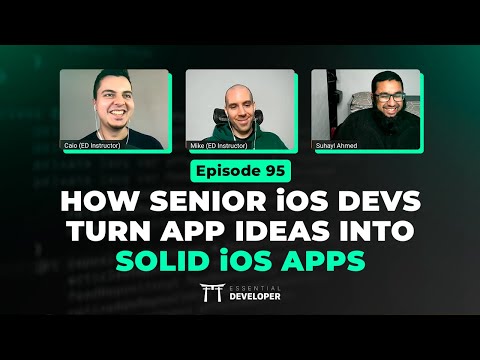لمعرفة ما إذا تم تسليم رسالة على رسائل Apple ، افتح الرسائل ← حدد محادثة ← تحقق من ظهور "تم التسليم" أسفل رسالتك الأخيرة.
خطوات
الطريقة 1 من 2: iOS

الخطوة 1. اضغط على تطبيق الرسائل

الخطوة 2. اضغط على محادثة

الخطوة 3. اضغط على حقل النص
إنه يقع فوق لوحة المفاتيح مباشرة.

الخطوة 4. اكتب رسالة

الخطوة 5. اضغط على زر السهم الأزرق
سيؤدي القيام بذلك إلى إرسال رسالتك.

الخطوة 6. ابحث عن "تم التسليم" ضمن رسالتك الأخيرة
سيظهر أسفل فقاعة الرسالة مباشرة.
- إذا لم تذكر رسالتك "تم التسليم" ، فتحقق من الجزء العلوي من الشاشة لمعرفة ما إذا كانت تقول "إرسال …" أو "إرسال 1 من X".
- إذا لم تجد شيئًا مدرجًا ضمن رسالتك الأخيرة ، فهذا يعني أنه لم يتم تسليم رسالتك بعد.
- إذا قام المستلم بتمكين "إرسال إعلامات القراءة" ، فسيتغير إلى "قراءة" بمجرد رؤية الرسالة بالفعل.
- إذا رأيت "تم الإرسال كرسالة نصية" ، فهذا يعني أنه تم إرسال رسالتك باستخدام خدمة الرسائل القصيرة لمشغل شبكة الجوال بدلاً من خوادم iMessage من Apple.
الطريقة 2 من 2: Mac

الخطوة 1. افتح تطبيق الرسائل

الخطوة 2. انقر فوق محادثة

الخطوة 3. اكتب رسالة

الخطوة 4. اضغط على ↵ Enter

الخطوة 5. ابحث عن "تم التسليم" ضمن رسالتك الأخيرة
سيظهر أسفل فقاعة الرسالة مباشرة.
- إذا قام المستلم بتمكين "إرسال إعلامات القراءة" ، فسيتغير إلى "قراءة" بمجرد رؤية الرسالة بالفعل.
- إذا رأيت "تم الإرسال كرسالة نصية" ، فهذا يعني أنه تم إرسال رسالتك باستخدام خدمة الرسائل القصيرة لمشغل شبكة الجوال بدلاً من خوادم iMessage من Apple.
- إذا لم تجد شيئًا مدرجًا ضمن رسالتك الأخيرة ، فهذا يعني أنه لم يتم تسليم رسالتك بعد.